विंडोज 10 में इमोजिस का उपयोग कैसे करें
चूंकि मोबाइल संचार हमारे जीवन में अधिक से अधिक प्रचलित हो जाता है, इसलिए, इसके साथ आने वाली छोटी सी चाल और शॉर्टकट भी करें। प्रारंभिकरण जैसे कि "एलओएल" और "बीआरबी" एक बार गुप्त कोड की तरह थे, लेकिन आखिरकार उन्होंने इंटरनेट पर मुख्यधारा के उपयोग को देखा। साथ आने वाली अगली प्रवृत्ति इमोजी है, जो एक ही तस्वीर में भावनाओं या कार्यों को जोड़ सकती है। उन्हें प्यार करो या नफरत है, वे यहाँ रहने के लिए हैं - यहां एक फिल्म भी है!
बाद में इमोजी शुद्ध मोबाइल उपयोग से विकसित हुआ है, सोशल मीडिया साइटों पर भी अपना रास्ता खोज रहा है। यदि आप विंडोज 10 पर हैं, तो हो सकता है कि आप उन्हें अपनी पोस्ट में इस्तेमाल करने में रूचि रख सकें। दुर्भाग्यवश, मोबाइल उपकरणों के विपरीत, विंडोज 10 पर इमोजी का उपयोग करना इतना आसान नहीं है! यह लेख कैसे समझाएगा।
टच कीबोर्ड का उपयोग करना
इमोजी का उपयोग करने का एक तरीका टच कीबोर्ड के माध्यम से होता है। इसका उद्देश्य टचस्क्रीन या ग्राफिक्स टैबलेट उपयोगकर्ताओं द्वारा उपयोग किया जाना है। हालांकि, हम कुंजीपटल का उपयोग करके हमारे वाक्यों को टाइप नहीं करेंगे। इसके बजाय, हम इसे अपने इमोजी चयन के लिए उपयोग करने जा रहे हैं।
कीबोर्ड ढूँढना
सबसे पहले, हमें छिपाने के बाहर टच कीबोर्ड लाने की जरूरत है। ऐसा करने के लिए, टास्कबार पर राइट-क्लिक करें और "कीबोर्ड कीबोर्ड स्पर्श करें" पर क्लिक करें।

कुछ भी तुरंत पॉप अप नहीं करना चाहिए, लेकिन आपको अपने ट्रे में एक आइकन दिखाई देना चाहिए। इस आइकन पर क्लिक करें।

एक कीबोर्ड स्क्रीन के नीचे से पॉप अप होगा। आप उन्हें टाइप करने के लिए अलग-अलग अक्षरों पर क्लिक कर सकते हैं, लेकिन हम यहां उन लोगों के लिए नहीं हैं। जो आप खोज रहे हैं वह टच कीबोर्ड की स्पेस बार के बाईं ओर स्माइली चेहरे बटन है।

इसे क्लिक करने से आपको इमोजी मेनू में लाया जाएगा जहां आप विंडोज 10 पर सभी इमोजिस देखेंगे।

इमोजी मेनस नेविगेटिंग
यह मेनू नेविगेट करने के लिए थोड़ा उलझन में हो सकता है, तो आइए जानें कि ऐसा कैसे करें। नीचे से शुरू, आप निम्नलिखित देखेंगे।

सबसे दूर बाएं आइकन, स्पाकी बॉक्स, प्रासंगिक श्रेणियों में डिफ़ॉल्ट त्वचा रंग के लिए चयनकर्ता है। इसके अलावा एक स्माइली चेहरे है, जो क्लिक करते समय हमें सामान्य कीबोर्ड दृश्य पर वापस ले जाएगा। उसके बाद, घड़ी आइकन से शुरू, विभिन्न इमोजी श्रेणियां हैं। वे बाएं से दाएं हैं; आपके सबसे अधिक इस्तेमाल किए जाने वाले इमोजी, भावनाएं, लोग, घटनाएं, भोजन, परिवहन, प्रतीक, और "क्लासिक इमोजिस" जिन्हें ASCII (:-D, उदाहरण के लिए) के रूप में दर्शाया जाता है।
यदि आप इनमें से किसी भी श्रेणी पर क्लिक करते हैं, तो आप को प्रस्तुत किए गए इमोजी की मात्रा में शुरुआत में निराश हो सकते हैं। ऐसा इसलिए है क्योंकि आप केवल इमोजी के पहले पृष्ठ को देख रहे हैं। अन्य पृष्ठों को देखने के लिए, टच कीबोर्ड पर टैब बटन के नीचे तीरों पर क्लिक करें।

जब आप इमोजी को उपयोग करना चाहते हैं, तो पहले यह सुनिश्चित करें कि जो भी आप टाइप कर रहे हैं उस पर आपका कर्सर सही स्थिति में है। फिर, बस अपने इच्छित चेहरे पर क्लिक करें, और इसे आपके टेक्स्ट में डाला जाएगा। आपके सामने भौतिक कीबोर्ड का उपयोग न करने का प्रयास करें, अन्यथा टच कीबोर्ड स्वयं बंद हो जाएगा। यह आपको इमोजी मेनू में मौजूद स्थान को खोने का कारण बन जाएगा।
इंटरनेट का उपयोग
यदि आप इमोजीज़ की सूची नहीं देखना चाहते हैं, तो आप इंटरनेट के माध्यम से उपयोग करने के लिए सटीक इमोजी को इंगित कर सकते हैं। Emojipedia एक उपयोगी वेबसाइट है जहां आप एक खोज शब्द दर्ज कर सकते हैं, और यह मिलान के परिणाम देता है। उदाहरण के लिए, अगर मैं एक इमोजी खोजना चाहता था जिसमें एक बिल्ली शामिल है, तो मैं खोज शब्द दर्ज करूंगा, और इमोजीडिया बिल्लियों की सभी इमोजी पाता है।

मैं जिस सूची से चाहता हूं उसे चुनने के बाद, मैं सीधे पृष्ठ के शीर्ष से इमोजी की प्रतिलिपि बना सकता हूं और इसे जहां पेस्ट कर सकता हूं उसे पेस्ट कर सकता हूं। वैकल्पिक रूप से, मैं अपने क्लिपबोर्ड पर स्वचालित रूप से रखने के लिए इमोजी विवरण के ठीक नीचे "कॉपी" बटन पर क्लिक कर सकता हूं।

आसान इमोजी
इमोजी ऑनलाइन संचार का प्रचलित हिस्सा होने के साथ, उन्हें टाइप करना सीखना बेहतर नहीं रहा है। अब आप जानते हैं कि विंडोज 10 पर अपने टच कीबोर्ड का उपयोग करके इमोजिस का उपयोग कैसे करें। यदि आप कीबोर्ड का उपयोग करने के इच्छुक नहीं हैं, तो भी आपकी सहायता के लिए कई ऑनलाइन संसाधन हैं।
क्या आप हाल ही में एक इमोजी मास्टर बन गए हैं? या आप उनसे दूर रह रहे हैं? हमें नीचे बताएं!

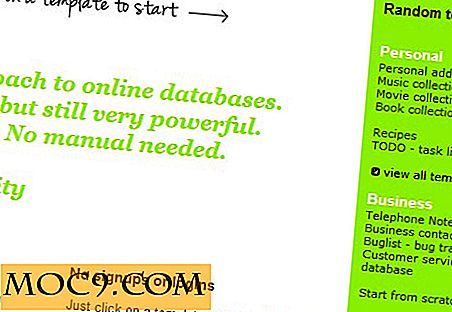
![आपके पास कितने ईमेल पते हैं? [पोल]](http://moc9.com/img/__image1.png)
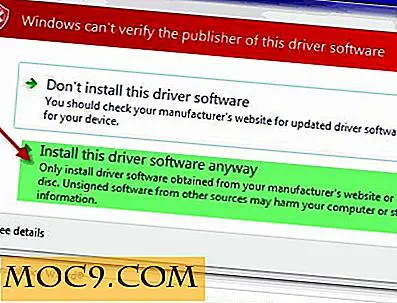

![4 ऐप्स जो आपको पैसे बचाने में मदद करते हैं [आईओएस]](http://moc9.com/img/retailmenot_savemoney.jpg)
